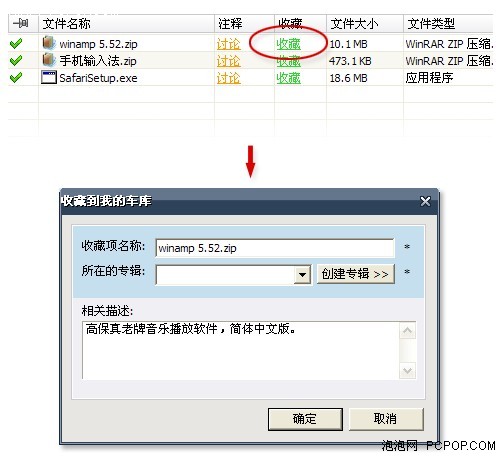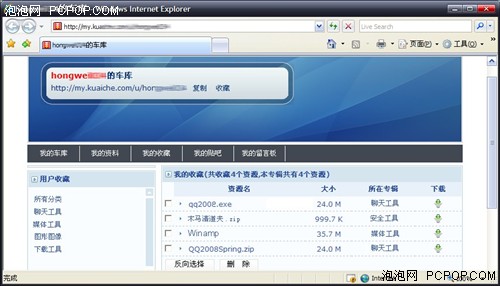扔掉装机光盘 快车2.0打造网上装机库
小胖是单位里出了名的热心肠,要是谁的电脑出现问题,他一准能帮忙弄好。不过最近几次,俺却发现,小胖也开始玩起了“轻装上阵”。以前经常拿在手里的厚厚光盘包,再也不见了踪影。原来,他用了一款名叫快车2的软件,将老的装机盘做成了一个“网上装机库”。这样,每次再去帮别人修电脑时,就再也不用拿那啰嗦的光盘包了。只要登录到自己的“网上装机库”,就可以轻松调取到所有软件。那么,到底小胖的这个“网上装机库”是怎么制作的呢?下面,我们还是让他现身说法,为大家做一个演示吧。”
1. 在快车2.0 Beta6中,软件的“上传”特别简单。我们不必像其他网站那样,一点点将下载好的软件上传到服务器。而只要打开“下载完成”标签,点击每个软件所对应的“收藏”链接即可。稍后,快车会弹出一个“车库收藏”对话框。而我们只要将软件名称,填写到“收藏项名称”一栏。再将软件简介,填写到“相关描述”一栏。即可点击“确定”按钮,完成当前软件的“上传”了。
【提示】
虽然,通过上述方法,我们能够很容易地完成软件添加。但有经验的朋友都知道,这种乱糟糟的“上传”,必然会对日后的查找与使用,带来不便。其实,我们不妨像在Windows中那样,为每种软件建立一套自己的文件夹(如“媒体工具”、“图形图像”、“杀毒软件”、“即时通讯”……)。这样,软件管理就变得清晰多了。而在快车2.0 Beta6中,这种起到分类作用的“文件夹”,便被称作“专辑”。
2. 专辑的创建,仍然需要在“车库收藏”对话框中进行。以建立一个“下载工具”专辑为例。首先,在收藏对话框中,点击“创建专辑”按钮。然后,将要创建的专辑名称“下载工具”,输入到“专辑名称”一栏。接下来,修改默认的“专辑设置”为“/”。最后,再将本专辑的简要说明,填入到“专辑描述”一栏。这样,一个名为“下载工具”的专辑,就成功地建立在“网上装机库”的根目录了。
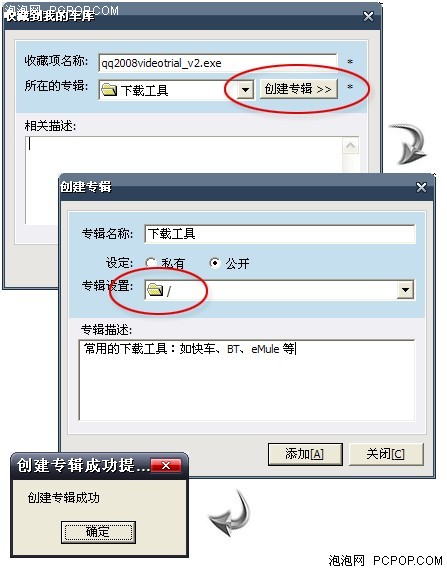
图2
3. 等新专辑创建完毕,我们就能利用“车库收藏”对话框中的“所在的专辑”菜单,选择使用了。而下次,当我们再遇上相同类型的软件时。只要在上传之时,将“车库收藏”对话框中的“所在的专辑”一项,选择为“下载工具”。就能轻松实现同类软件,集中管理的目的了。
当所有软件,全部上传到“网上装机库”后,我们就能用它为别人装电脑了。这时,您只要打开快车2.0 Beta6,点击 “我的车库”→“我的车库”标签,就能在右侧窗格中,找到所有已上传软件。值得一提的是,我们的这个“网上装机库”,实际上还允许用户异地访问。换句话说,当我们将车库顶端的网址记录下来后,即使换到另一台全新的电脑上。只要打开浏览器,输入好“网上装机库”的地址,同样也能方便地调取到“装机库”中的软件了。
怎么样,是不是非常酷?当你徒手帮MM搞定所有的软件时,那种备受崇敬的目光恐怕是每个人都无法抗拒的吧!
关注我们